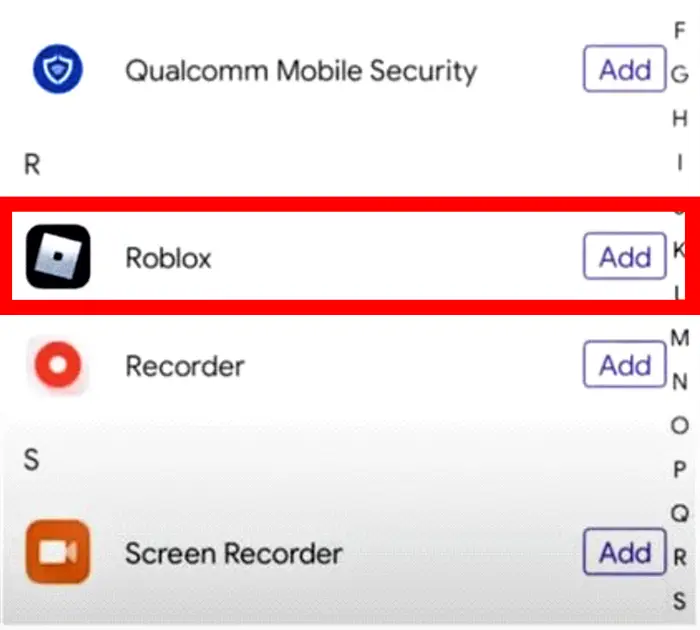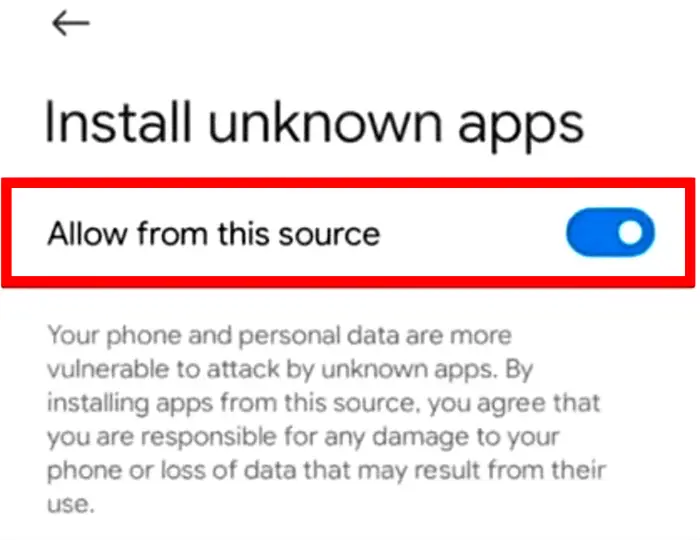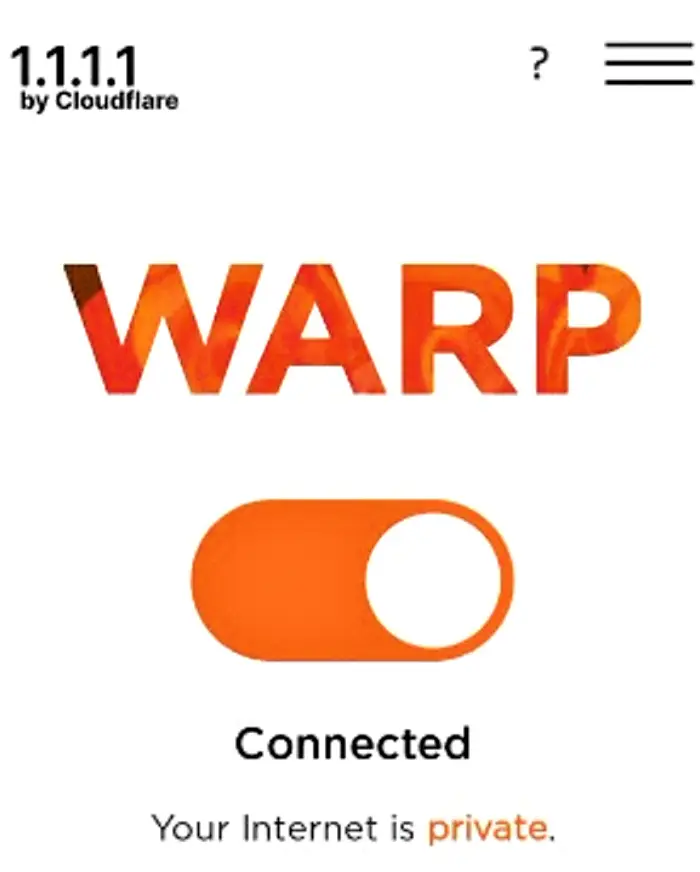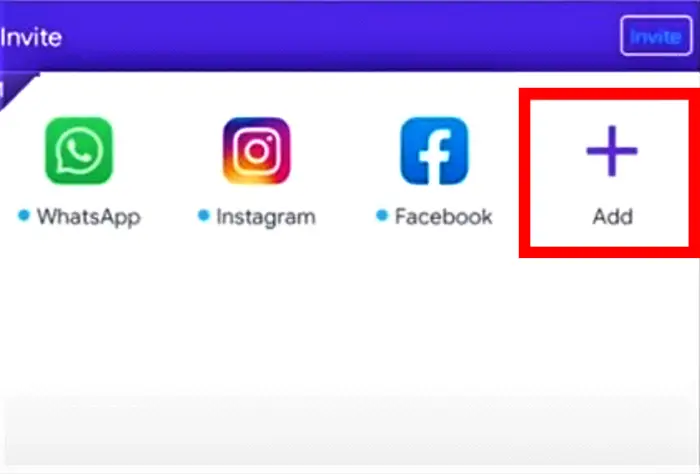
Arceus X Admin è uno dei menu Mod Roblox più popolari e gli exploit che le persone utilizzano per rendere il gioco più divertente ed emozionante.
Analogamente ad altri strumenti o applicazioni, i giocatori spesso devono riscontrare errori o problemi durante l'utilizzo di Arceus X Admin.
Il problema riscontrato maggiormente dagli utenti di Arceus X è Arceus X Admin continua a bloccarsi.
Mentre sei qui, potresti cercare un modo per risolvere il problema di arresto anomalo di Arceus X o di autorizzazione degli errori.
Se questo è vero, non cercare oltre poiché abbiamo una guida passo passo che spiega lo stesso nel modo più semplice possibile.
Senza ulteriori indugi, iniziamo:
Arceus X Admin continua a risolvere i crash
Ci sono molti siti web o canali YouTube disponibili su Internet che affermano di conoscere la sua soluzione.
Dopo aver guardato i loro video e letto le loro guide, abbiamo applicato la stessa soluzione per risolvere il problema che Arceus X continuava a bloccarsi, ma non siamo riusciti a risolverlo in modo permanente.
A quel tempo, ci siamo resi conto del dolore degli altri giocatori Roblox e quindi abbiamo fatto le nostre ricerche e scoperto un paio di modi che possono essere utilizzati per risolvere il problema di arresto anomalo o autorizzazione di errore su Arceus X.
Come accennato in precedenza, abbiamo scoperto due metodi che possono essere utilizzati per risolvere il problema dei continui arresti anomali di Arceus X.
Per sapere quali sono questi metodi e come funzionano, dovrai continuare a leggere questa guida fino alla fine.
Metodo 1: utilizzare l'applicazione parallela
Innanzitutto, scarica e installa l'applicazione Parallel dal Google Play Store se non l'hai già fatto.
Dopo aver scaricato con successo l'app Parallel, avviala e accetta i suoi termini e condizioni.
Una volta aperta l'applicazione, ti verrà chiesto di concedere all'app Parallel l'autorizzazione per accedere a foto e contenuti multimediali salvati sul tuo dispositivo.
Una volta terminato, tocca l'icona “+” situata nella schermata principale.
Quando lo fai, ti verrà mostrato un elenco di tutte le applicazioni installate sul tuo telefono.
Ora dovrai scorrere verso il basso e selezionare “Roblox” e toccare il pulsante “Aggiungi”.
Una volta aggiunto, tocca l'app “Roblox”.
Quando lo fai, sullo schermo verrà visualizzato un popup che ti chiederà di concedere l'autorizzazione all'applicazione “Installa sconosciuta” per utilizzare l'app senza problemi.
Tocca l'opzione “Continua” e attiva l'opzione “Consenti da questa fonte”.
Una volta abilitato, avvia Roblox e controlla se il problema di arresto anomalo è stato risolto.
Questo è tutto.
Se questo metodo non funziona per te, non preoccuparti, abbiamo un altro metodo con cui potresti provare a risolvere il problema di arresto anomalo di Arceus X.
Metodo 2: utilizzare VPN 1.1.1.1
Il secondo metodo richiede l'utilizzo di una rete privata virtuale (VPN). Ci sono moltissime VPN gratuite e a pagamento disponibili su Google Play Store, ma non tutte sono sicure e protette.
La VPN che ho utilizzato per risolvere il problema di arresto anomalo di Roblox Arceus X è 1.1.1.1. La cosa migliore di questa VPN è che è gratuita al 100% e può essere scaricata da Google Play Store.
Ecco come risolvere il problema di arresto anomalo di Arceus X utilizzando una VPN:
Innanzitutto, scarica e installa la VPN 1.1.1.1 dal Google Play Store se non l'hai già fatto.
Una volta installato, avvia la VPN e connettila.
Assicurati di attendere finché non viene visualizzato il messaggio “La tua Internet è privata”.
Una volta connesso, apri Roblox e controlla se l'errore persiste.
Questo è tutto.
Questo è tutto ciò che devi sapere su come risolvere il problema di arresto anomalo di Roblox Arceus X Admin in questo momento.